Tính năng tổng hợp theo vị trí địa lý cho phép bạn thu thập dữ liệu phân tích cho các lệnh gọi API dựa trên các thuộc tính địa lý như khu vực, lục địa, quốc gia và thành phố. Từ dữ liệu phân tích này, bạn có thể xem GeoMap trong giao diện người dùng Edge cho biết vị trí của các yêu cầu API:
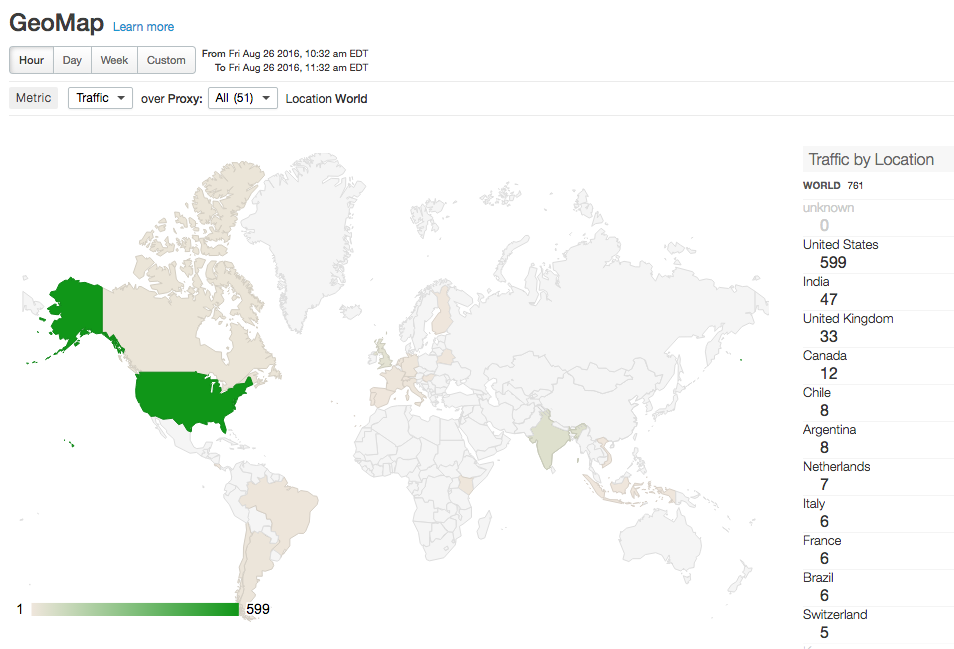
Tính năng tổng hợp theo vị trí địa lý hoạt động bằng cách trích xuất dữ liệu địa lý từ cơ sở dữ liệu của bên thứ ba và thêm dữ liệu đó vào dữ liệu phân tích do Edge thu thập. Thông tin địa lý có thể chứa thành phố, quốc gia, lục địa, múi giờ và khu vực của một yêu cầu được gửi đến một proxy API.
Để sử dụng tính năng tổng hợp theo khu vực địa lý, bạn phải mua cơ sở dữ liệu Maxmind GeoIp2 có chứa thông tin địa lý này. Hãy truy cập vào https://www.maxmind.com/en/geoip2-databases để biết thêm thông tin.
Bật tính năng tổng hợp theo địa lý
Theo mặc định, tính năng tổng hợp theo vị trí địa lý không được bật. Để bật tính năng tổng hợp theo vị trí địa lý, bạn phải:
- Trên tất cả các máy chủ Qpid, hãy cài đặt cơ sở dữ liệu MaxMind và định cấu hình máy chủ Qpid để sử dụng cơ sở dữ liệu đó.
- Bật chế độ hiển thị Bản đồ địa lý trong giao diện người dùng Edge.
Cài đặt cơ sở dữ liệu MaxMind trên tất cả các máy chủ Edge Qpid
Hãy sử dụng quy trình sau để cài đặt cơ sở dữ liệu MaxMind trên tất cả các máy chủ Edge Qpid:
- Lấy cơ sở dữ liệu Maxmind GeoIp2.
- Tạo thư mục sau trên nút máy chủ Qpid:
/opt/apigee/maxmind
- Tải cơ sở dữ liệu Maxmind GeoIp2 xuống
/opt/apigee/maxmind. - Thay đổi quyền sở hữu tệp cơ sở dữ liệu thành người dùng "apigee":
chown apigee:apigee /opt/apigee/maxmind/GeoIP2-City_20160127.mmdb
- Đặt quyền cho cơ sở dữ liệu thành 744:
chmod 744 /opt/apigee/maxmind/GeoIP2-City_20160127.mmdb
- Đặt các mã thông báo sau trong
/opt/apigee/customer/application/qpid-server.properties. Nếu tệp đó không tồn tại, hãy tạo tệp:conf_ingestboot-service_vdim.geo.ingest.enabled=true conf_ingestboot-service_vdim.geo.maxmind.db.path=/opt/apigee/maxmind/GeoIP2-City_20160127.mmdb
Nếu bạn lưu trữ cơ sở dữ liệu Maxmind GeoIp2 ở một vị trí khác, hãy chỉnh sửa thuộc tính đường dẫn cho phù hợp.
Xin lưu ý rằng tệp cơ sở dữ liệu này có chứa số phiên bản. Nếu sau này bạn nhận được một tệp cơ sở dữ liệu mới, thì tệp đó có thể có số phiên bản khác. Ngoài ra, hãy tạo một symlink cho tệp cơ sở dữ liệu và sử dụng symlink trong
qpid-server.properties.Ví dụ: tạo một đường liên kết tượng trưng cho "GeoIP2-City-current.mmdb" đến "GeoIP2-City_20160127.mmdb". Nếu sau này bạn nhận được một cơ sở dữ liệu mới có tên tệp khác, bạn chỉ cần cập nhật symlink thay vì phải định cấu hình lại và khởi động lại máy chủ Qpid.
- Thay đổi quyền sở hữu tệp
qpid-server.propertiesthành người dùng "apigee":chown apigee:apigee /opt/apigee/customer/application/qpid-server.properties
- Khởi động lại máy chủ Qpid:
/opt/apigee/bin/apigee-service/bin/apigee-service edge-qpid-server restart
- Lặp lại quy trình này trên mọi nút Qpid.
- Cách xác thực rằng tính năng tổng hợp theo vị trí địa lý đang hoạt động:
- Kích hoạt một số lệnh gọi proxy API trên một proxy API mẫu.
- Đợi khoảng 5 đến 10 phút để quá trình tổng hợp hoàn tất.
- Mở một bảng điều khiển rồi kết nối với máy chủ Edge Postgres:
psql -h /opt/apigee/var/run/apigee-postgresql/ -U apigee -d apigee
- Thực hiện truy vấn SELECT trên bảng analytics.agg_geo để hiện các hàng có thuộc tính địa lý:
select * from analytics.agg_geo;
Bạn sẽ thấy các cột sau trong kết quả truy vấn được trích xuất từ cơ sở dữ liệu Maxmind GeoIp2:
ax_geo_city, ax_geo_country, ax_geo_continent, ax_geo_timezone, ax_geo_region.Nếu bảng
agg_geokhông được điền sẵn, hãy kiểm tra nhật ký máy chủ Qpid tại/opt/apigee/var/log/edge-qpid-server/logs/để phát hiện mọi trường hợp ngoại lệ tiềm ẩn.
Bật Bản đồ địa lý trong giao diện người dùng Edge
Hãy sử dụng quy trình sau để bật Bản đồ địa lý trong giao diện người dùng Edge:
- Đặt mã thông báo sau trong
/opt/apigee/customer/application/ui.propertiesđể bật Geo Maps. Nếu tệp đó không tồn tại, hãy tạo tệp:conf_apigee_apigee.feature.disablegeomap=false
- Thay đổi quyền sở hữu tệp ui.properties thành người dùng "apigee":
chown apigee:apigee /opt/apigee/customer/application/ui.properties
- Khởi động lại giao diện người dùng Edge:
/opt/apigee/bin/apigee-service/bin/apigee-service edge-ui restart
- Trong giao diện người dùng Edge, hãy chọn Analytics > GeoMap để hiển thị dữ liệu tổng hợp theo vị trí địa lý.
Cập nhật cơ sở dữ liệu GeoIp2 của MaxMind
MaxMind định kỳ cập nhật cơ sở dữ liệu Maxmind GeoIp2. Nếu bạn nhận được một cơ sở dữ liệu mới, hãy dùng quy trình sau để cài đặt cơ sở dữ liệu đó trên Edge:
- Lấy cơ sở dữ liệu GeoIp2 mới nhất của Maxmind.
- Tải cơ sở dữ liệu Maxmind GeoIp2 xuống
/opt/apigee/maxmind. - Kiểm tra tên của tệp cơ sở dữ liệu. Nếu giống với tệp cũ (như được xác định trong
/opt/apigee/customer/application/qpid-server.properties), hãy chuyển sang bước tiếp theo. Tuy nhiên, nếu tệp có tên khác, bạn phải chỉnh sửa tệpqpid-server.propertiesđể chỉ định tên của tệp cơ sở dữ liệu mới, sau đó khởi động lại máy chủ Qpid như mô tả ở trên.Ngoài ra, bạn có thể tạo symlink cho tệp. Ví dụ: tạo một đường liên kết tượng trưng cho "GeoIP2-City-current.mmdb" đến "GeoIP2-City_20160127.mmdb". Nếu sau này bạn nhận được một cơ sở dữ liệu mới có tên tệp khác, bạn chỉ cần cập nhật symlink thay vì phải định cấu hình lại máy chủ Qpid.
- Thay đổi quyền sở hữu tệp cơ sở dữ liệu thành người dùng "apigee":
chown apigee:apigee /opt/apigee/maxmind/GeoIP2-City_20160127.mmdb
- Đặt quyền cho cơ sở dữ liệu thành 744:
chmod 744 /opt/apigee/maxmind/GeoIP2-City_20160127.mmdb
- Khởi động lại máy chủ Qpid:
/opt/apigee/bin/apigee-service/bin/apigee-service edge-qpid-server restart
- Lặp lại quy trình này trên mọi nút Qpid.

